一,首先下载Echarts
npm install echarts --save
二,引入Echarts
全局引入main.js中
// echarts-4.0
import echarts from 'echarts'
Vue.prototype.$echarts = echarts
// 引入echarts-5.0
import * as echarts from 'echarts'
Vue.prototype.$echarts = echarts
页面使用
let myChart = this.$echarts.init(document.getElementById('map'))
局部引入在页面
import * as echarts from "echarts";
页面使用
let myChart = echarts.init(document.getElementById("map"));
三,使用Echarts地图组件创建地图
注意4.0和5.0区别
5.0之前Echarts是有地图数据的
5.0之后Echarts就取消了地图数据了
这里我用的是4.0的地图然后引用Echarts自带的地图数据
import "../../node_modules/echarts/map/js/china"; // 引入中国地图 注意是4.0才有 不然会报错
使用Echarts地图组件
methods: {
//中国地图
chinaMap() {
let myChart = echarts.init(document.getElementById("map")); // 初始echarts
let option = {
// 绘制地图
tooltip: {
// 提示框信息配置
// triggerOn: "click", // 触发方式
trigger: "item", // 对象
// backgroundColor:'#6950a1',
formatter: (params) => {
// 格式化提示框信息。 若要访问 data中的数据则要用箭头函数
return `${params.name} <br/>
地区ID: ${
this.arrMap.find((item) => item.name === params.name)
?.id ?? 0
}`;
},
},
series: [
// 配置地图
{
type: "map", // 类型
mapType: "china", // 地图名称,要和引入的地图名一致
roam: true, // 是否开启鼠标缩放和平移漫游
label: {
// 地图省份模块配置
normal: { show: true }, // 是否显示省份名称
position: "right", // 显示位置
},
emphasis: {
// 高亮状态下的多边形和标签样式。
label: {
show: true, // 是否显示标签。
},
},
itemStyle: {
//地图区域的多边形图形样式
normal: {
areaColor: "#2a5caa", //地图区域颜色
borderColor: "#afb4db", //图形的描边颜色
borderWidth: 1, //描边线宽。为 0 时无描边
borderType: "solid", // 边框样式
opacity: 0.6, // 透明度
},
},
data: this.arrMap, // 提示框的数据源
},
],
};
myChart.setOption(option);
},
地图就出来了
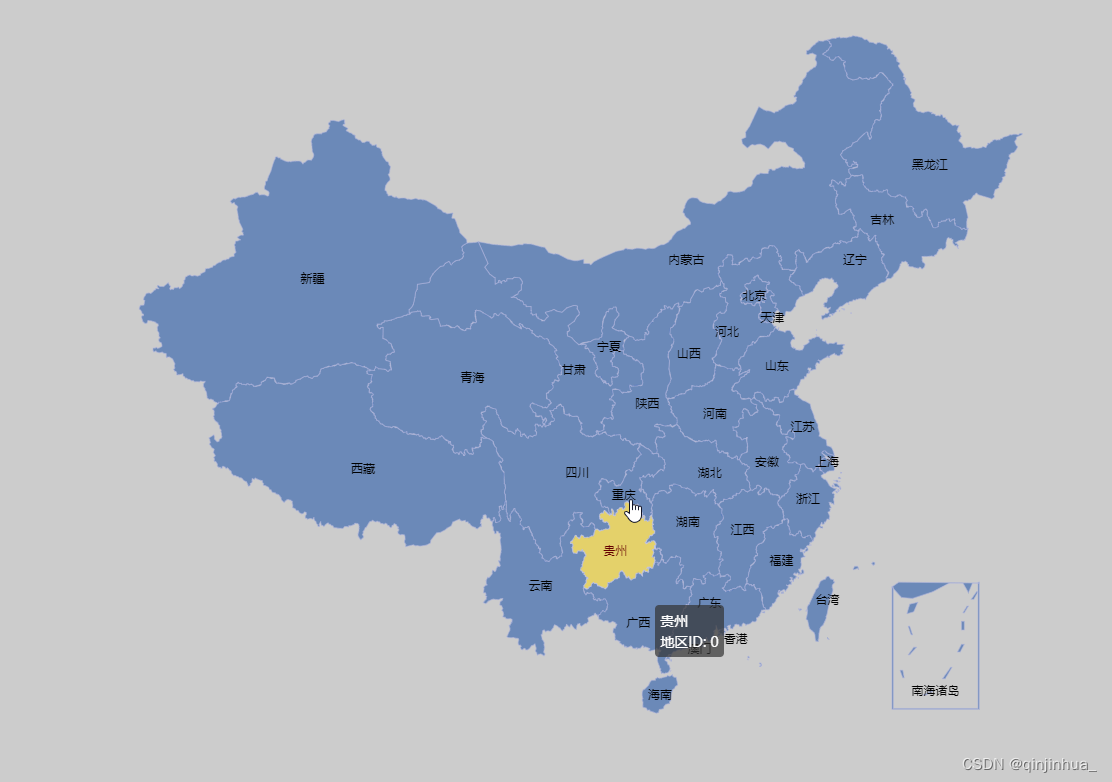
四,tooltip轮播(Echarts所有组件都可用)
首先创建一个tooltip-auto-show-vue.js文件 放在util中
/**
* echarts tooltip轮播
* @param chart ECharts实例
* @param chartOption echarts的配置信息
* @param options object 选项
* {
* interval 轮播时间间隔,单位毫秒,默认为2000
* loopSeries boolean类型,默认为false。
* true表示循环所有series的tooltip,false则显示指定seriesIndex的tooltip
* seriesIndex 默认为0,指定某个系列(option中的series索引)循环显示tooltip,
* 当loopSeries为true时,从seriesIndex系列开始执行。
* updateData 自定义更新数据的函数,默认为null;
* 用于类似于分页的效果,比如总数据有20条,chart一次只显示5条,全部数据可以分4次显示。
* }
* @returns {{clearLoop: clearLoop}|undefined}
*/
export function loopShowTooltip(chart, chartOption, options) {
let defaultOptions = {
interval: 2000,
loopSeries: false,
seriesIndex: 0,
updateData: null,
};
if (!chart || !chartOption) {
return;
}
let dataIndex = 0; // 数据索引,初始化为-1,是为了判断是否是第一次执行
let seriesIndex = 0; // 系列索引
let timeTicket = 0;
let seriesLen = chartOption.series.length; // 系列个数
let dataLen = 0; // 某个系列数据个数
let chartType; // 系列类型
let first = true;
let lastShowSeriesIndex = 0;
let lastShowDataIndex = 0;
if (seriesLen === 0) {
return;
}
// 待处理列表
// 不循环series时seriesIndex指定显示tooltip的系列,不指定默认为0,指定多个则默认为第一个
// 循环series时seriesIndex指定循环的series,不指定则从0开始循环所有series,指定单个则相当于不循环,指定多个
// 要不要添加开始series索引和开始的data索引?
if (options) {
options.interval = options.interval || defaultOptions.interval;
options.loopSeries = options.loopSeries || defaultOptions.loopSeries;
options.seriesIndex = options.seriesIndex || defaultOptions.seriesIndex;
options.updateData = options.updateData || defaultOptions.updateData;
} else {
options = defaultOptions;
}
// 如果设置的seriesIndex无效,则默认为0
if (options.seriesIndex < 0 || options.seriesIndex >= seriesLen) {
seriesIndex = 0;
} else {
seriesIndex = options.seriesIndex;
}
/**
* 清除定时器
*/
function clearLoop() {
if (timeTicket) {
clearInterval(timeTicket);
timeTicket = 0;
}
chart.off('mousemove', stopAutoShow);
zRender.off('mousemove', zRenderMouseMove);
zRender.off('globalout', zRenderGlobalOut);
}
/**
* 取消高亮
*/
function cancelHighlight() {
/**
* 如果dataIndex为0表示上次系列完成显示,如果是循环系列,且系列索引为0则上次是seriesLen-1,否则为seriesIndex-1;
* 如果不是循环系列,则就是当前系列;
* 如果dataIndex>0则就是当前系列。
*/
let tempSeriesIndex =
dataIndex === 0
? options.loopSeries
? seriesIndex === 0
? seriesLen - 1
: seriesIndex - 1
: seriesIndex
: seriesIndex;
let tempType = chartOption.series[tempSeriesIndex].type;
if (tempType === 'pie' || tempType === 'radar' || tempType === 'map') {
chart.dispatchAction({
type: 'downplay',
seriesIndex: lastShowSeriesIndex,
dataIndex: lastShowDataIndex,
}); // wait 系列序号为0且循环系列,则要判断上次的系列类型是否是pie、radar
}
}
/**
* 自动轮播tooltip
*/
function autoShowTip() {
let invalidSeries = 0;
let invalidData = 0;
function showTip() {
// chart不在页面中时,销毁定时器
let dom = chart.getDom();
if (document !== dom && !document.documentElement.contains(dom)) {
clearLoop();
return;
}
// 判断是否更新数据
if (
dataIndex === 0 &&
!first &&
typeof options.updateData === 'function'
) {
options.updateData();
chart.setOption(chartOption);
}
let series = chartOption.series;
let currSeries = series[seriesIndex];
if (
!series ||
series.length === 0 ||
!currSeries ||
!currSeries.type ||
!currSeries.data ||
!currSeries.data.length
) {
return;
}
chartType = currSeries.type; // 系列类型
dataLen = currSeries.data.length; // 某个系列的数据个数
let tipParams = {
seriesIndex: seriesIndex,
};
switch (chartType) {
case 'pie':
// 处理饼图中数据为0或系列名为空的不显示tooltip
if (
!currSeries.data[dataIndex].name ||
currSeries.data[dataIndex].name === '空' ||
!currSeries.data[dataIndex].value
) {
invalidData += 1;
dataIndex = (dataIndex + 1) % dataLen;
if (options.loopSeries && dataIndex === 0) {
// 数据索引归0表示当前系列数据已经循环完
// 无效数据个数个总数据个数相等,则该系列无效
if (invalidData === dataLen) {
invalidSeries += 1;
}
// 新系列,重置无效数据个数
invalidData = 0;
// 系列循环递增1
seriesIndex = (seriesIndex + 1) % seriesLen;
// 系列数循环至起始值时重置无效系列数
if (seriesIndex === options.seriesIndex) {
if (seriesLen !== invalidSeries) {
// 下一次系列轮回,重置无效系列数
invalidSeries = 0;
showTip();
} else {
// 下一次系列轮回,重置无效系列数
invalidSeries = 0;
clearLoop();
}
} else {
showTip();
}
} else if (!options.loopSeries && dataIndex === 0) {
if (dataLen !== invalidData) {
invalidData = 0;
showTip();
} else {
invalidData = 0;
clearLoop();
}
} else {
showTip();
}
return;
}
// eslint-disable-next-line no-fallthrough
case 'map':
case 'chord':
tipParams.name = currSeries.data[dataIndex].name;
break;
case 'radar': // 雷达图
tipParams.seriesIndex = seriesIndex;
// tipParams.dataIndex = dataIndex;
break;
case 'lines': // 线图地图上的lines忽略
dataIndex = 0;
seriesIndex = (seriesIndex + 1) % seriesLen;
invalidSeries++; // 记录无效系列数,如果无效系列数和系列总数相等则取消循环显示
if (seriesLen !== invalidSeries) {
showTip();
} else {
clearLoop();
}
return;
default:
tipParams.dataIndex = dataIndex;
break;
}
if (chartType === 'pie' || chartType === 'radar' || chartType === 'map') {
if (!first) {
cancelHighlight();
}
// 高亮当前图形
chart.dispatchAction({
type: 'highlight',
seriesIndex: seriesIndex,
dataIndex: dataIndex,
});
}
// 显示 tooltip
tipParams.type = 'showTip';
chart.dispatchAction(tipParams);
lastShowSeriesIndex = seriesIndex;
lastShowDataIndex = dataIndex;
dataIndex = (dataIndex + 1) % dataLen;
if (options.loopSeries && dataIndex === 0) {
// 数据索引归0表示当前系列数据已经循环完
invalidData = 0;
seriesIndex = (seriesIndex + 1) % seriesLen;
if (seriesIndex === options.seriesIndex) {
invalidSeries = 0;
}
}
first = false;
}
showTip();
timeTicket = setInterval(showTip, options.interval);
}
// 关闭轮播
function stopAutoShow() {
if (timeTicket) {
clearInterval(timeTicket);
timeTicket = 0;
if (chartType === 'pie' || chartType === 'radar' || chartType === 'map') {
cancelHighlight();
}
}
}
let zRender = chart.getZr();
function zRenderMouseMove(param) {
if (param.event) {
// 阻止canvas上的鼠标移动事件冒泡
// param.event.cancelBubble = true;
}
stopAutoShow();
}
// 离开echarts图时恢复自动轮播
function zRenderGlobalOut() {
// console.log("移出了")
// console.log(timeTicket)
if (!timeTicket) {
autoShowTip();
}
}
// 鼠标在echarts图上时停止轮播
chart.on('mousemove', stopAutoShow);
zRender.on('mousemove', zRenderMouseMove);
zRender.on('globalout', zRenderGlobalOut);
autoShowTip();
return {
clearLoop: clearLoop
};
}
在页面引用tooltip-auto-show-vue.js
import { loopShowTooltip } from "../util/tooltip-auto-show-vue"; // 文件位置参考自己的位置
在地图的方法里面调用tooltipMap()方法
methods:{
tooltipMap(myChart,option) {
this.tootipTimer && this.tootipTimer.clearLoop(); // this.tootipTimer 在data里定义
this.tootipTimer = 0;
// 调用轮播的方法
// myChart为Echarts容器实例
this.tootipTimer = loopShowTooltip(myChart, option, {
interval: 5000, // 轮播间隔时间
loopSeries: true, // 是否开启轮播循环
// shunXu: "daoXu", // 显示顺序
// loopSeries: boolean类型,默认为false。true表示循环所有series的tooltip;false则显示指定seriesIndex的tooltip。
// seriesIndex: 默认为0,指定某个系列(option中的series索引)循环显示tooltip,当loopSeries为true时,从seriesIndex系列开始执行。
});
},
}
这样就可以实现tootip自动轮播了 下面附上全部代码
<template>
<div class='mapEcharts'>
<div id="map" style="width: 100%; height: 100%"></div>
</div>
</template>
<script>
import { chageMapApi } from "../api/getapi.js";
import * as echarts from "echarts";
import "../../node_modules/echarts/map/js/china"; // 引入中国地图
import { loopShowTooltip } from "../util/tooltip-auto-show-vue"; // 文件位置参考自己的位置
export default {
name: "HelloWorld",
props: {
msg: String,
},
data() {
return {
arrMap: [], //数据
tootipTimer: "",
};
},
mounted() {
this.dataMap();
},
methods: {
//中国地图
chinaMap() {
let myChart = echarts.init(document.getElementById("map")); // 初始echarts
let option = {
// 绘制地图
tooltip: {
// 提示框信息配置
// triggerOn: "click", // 触发方式
trigger: "item", // 对象
// backgroundColor:'#6950a1',
formatter: (params) => {
// 格式化提示框信息。 若要访问 data中的数据则要用箭头函数
return `${params.name} <br/>
地区ID: ${
this.arrMap.find((item) => item.name === params.name)
?.id ?? 0
}`;
},
},
series: [
// 配置地图
{
type: "map", // 类型
mapType: "china", // 地图名称,要和引入的地图名一致
roam: true, // 是否开启鼠标缩放和平移漫游
label: {
// 地图省份模块配置
normal: { show: true }, // 是否显示省份名称
position: "right", // 显示位置
},
emphasis: {
// 高亮状态下的多边形和标签样式。
label: {
show: true, // 是否显示标签。
},
},
itemStyle: {
//地图区域的多边形图形样式
normal: {
areaColor: "#2a5caa", //地图区域颜色
borderColor: "#afb4db", //图形的描边颜色
borderWidth: 1, //描边线宽。为 0 时无描边
borderType: "solid", // 边框样式
opacity: 0.6, // 透明度
},
},
data: this.arrMap, // 提示框的数据源
},
],
};
myChart.setOption(option);
//tooltip 轮播
this.tooltipMap(myChart,option)
},
//中国地图数据
dataMap() {
chageMapApi(
"http://hhrc.com.cn/api/report/university/city/list",
"get"
).then((res) => {
let code = res.data.code;
if (code == 200) {
this.arrMap = res.data.data;
this.chinaMap();
}
});
},
tooltipMap(myChart,option) {
this.tootipTimer && this.tootipTimer.clearLoop(); // this.tootipTimer 在data里定义
this.tootipTimer = 0;
// 调用轮播的方法
// myChart为Echarts容器实例
this.tootipTimer = loopShowTooltip(myChart, option, {
interval: 5000, // 轮播间隔时间
loopSeries: true, // 是否开启轮播循环
// shunXu: "daoXu", // 显示顺序
// loopSeries: boolean类型,默认为false。true表示循环所有series的tooltip;false则显示指定seriesIndex的tooltip。
// seriesIndex: 默认为0,指定某个系列(option中的series索引)循环显示tooltip,当loopSeries为true时,从seriesIndex系列开始执行。
});
},
},
};
</script>
<style>
.el-header {
background-color: palegreen;
}
.el-aside {
background-color: palevioletred;
}
.el-main {
background-color: #ccc;
}
.el-aside,
.el-container,
.hello,
#app,
html,
body {
height: 100%;
}
#map {
/* background: red; */
}
</style>
补充方法
在utli文件中创建tooltip.js文件
export function autoHover(myChart, option, num, time) {
var defaultData = {
// 设置默认值
time: 2000,
num: 100
}
if (!time) {
time = defaultData.time
}
if (!num) {
num = defaultData.num
}
var count = 0
var timeTicket = null
timeTicket && clearInterval(timeTicket)
timeTicket = setInterval(function () {
myChart.dispatchAction({
type: 'downplay',
seriesIndex: 0 // serieIndex的索引值 可以触发多个
})
myChart.dispatchAction({
type: 'highlight',
seriesIndex: 0,
dataIndex: count
})
myChart.dispatchAction({
type: 'showTip',
seriesIndex: 0,
dataIndex: count
})
count++
if (count >= num) {
count = 0
}
}, time)
myChart.on('mouseover', function (params) {
clearInterval(timeTicket)
myChart.dispatchAction({
type: 'downplay',
seriesIndex: 0
})
myChart.dispatchAction({
type: 'highlight',
seriesIndex: 0,
dataIndex: params.dataIndex
})
myChart.dispatchAction({
type: 'showTip',
seriesIndex: 0,
dataIndex: params.dataIndex
})
})
myChart.on('mouseout', function () {
timeTicket && clearInterval(timeTicket)
timeTicket = setInterval(function () {
myChart.dispatchAction({
type: 'downplay',
seriesIndex: 0 // serieIndex的索引值 可以触发多个
})
myChart.dispatchAction({
type: 'highlight',
seriesIndex: 0,
dataIndex: count
})
myChart.dispatchAction({
type: 'showTip',
seriesIndex: 0,
dataIndex: count
})
count++
if (count >= 17) {
count = 0
}
}, 3000)
})
}
export default {
autoHover
}
在页面中使用
import {autoHover } from '../util/tools.js'
在Echarts实例中去使用 适用于地图和折线图亲测有效
autoHover(myChart, this.option, 4, 3000); // 参数分别为:容器,配置,轮播数量,轮播间隔时间